EV录屏 / PC版 / 常见问题 / 声音相关 / 如何在xp系统下录制系统声音
<<返回列表

关注一唯微博

关注一唯微信

在线咨询
联系我们
投诉建议
返回顶部
1. XP系统如何录制系统声音?
2. XP系统如何录制麦克风?
3. XP系统如何同时录制系统声音和麦克风声音?
4. XP系统如何去除噪音?
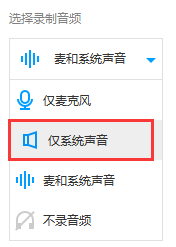
第一步:打开录音设置面板,点击【设置】按钮,打开‘录音控制’面板。勾选‘立体声混音’,若‘选择’处为‘静音’,则取消勾选,音量调到最大。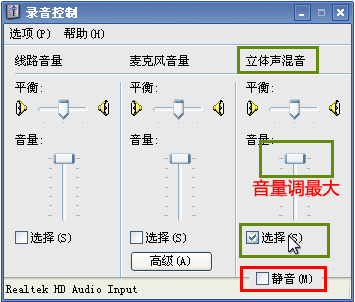
第二步:若有‘立体声混音’选项忽略下面步骤。若没有‘立体声混音’选项,则‘录音控制’面板菜单中点击‘选项’-‘属性’。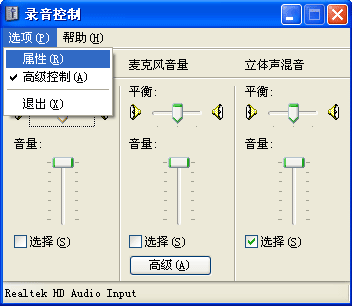
第三步:修改混音器,选中‘录音’,检查下方是否存在‘立体声混音’。若没有立体声混音,则尝试‘Mono Mix’、‘Stereo Mix’、‘录制播放’、‘Record Mixer’等其他选项。点【确定】后继续第一步操作。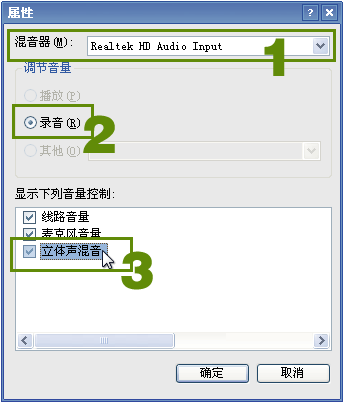
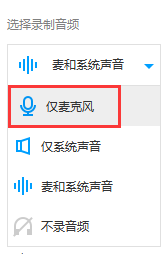
第一步:打开录音设置面板,点击【设置】按钮,打开‘录音控制’面板。勾选‘麦克风音量’,若‘选择’处为‘静音’,则取消勾选,音量调到最大。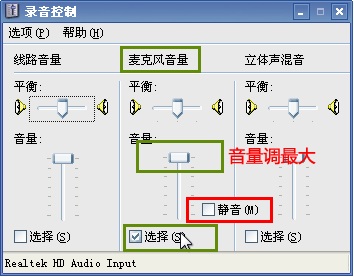
若麦克风声音太轻,则点‘选项’-‘高级控制’,麦克风音量下方会显示‘高级’按钮,点击后,勾选‘麦克风加强’。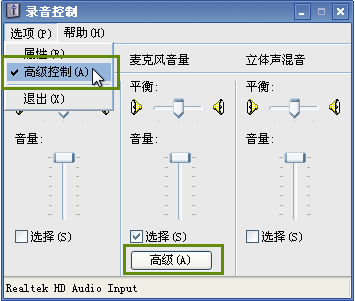
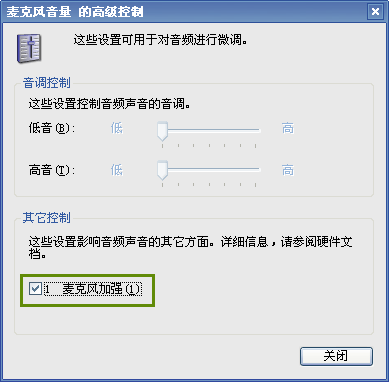
第二步:若有‘麦克风音量’选项忽略下面步骤。若没有‘麦克风音量’选项,则‘录音控制’面板菜单中点击‘选项’-‘属性’。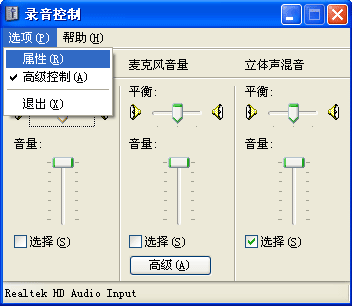
第三步:修改混音器,选中‘录音’,检查下方是否存在‘麦克风音量’。若没有麦克风音量,则尝试‘麦克风’、‘内置式麦克风’、‘麦克风插口’、‘后麦克风’、‘Rear Mic’、‘Microphone’等其他选项。点【确定】后继续第一步操作。
第一步:按照XP系统如何录制电脑声音,选择‘立体声混音’。
第二步:修改混音器,选中‘播放’,检查下方是否存在‘麦克风音量’(麦克风接线头插在机箱后面)、‘Front Pink In’(麦克风接线头插在机箱前面)。若没有麦克风音量,则尝试‘麦克风’、‘Microphone’、‘Rear’、‘Front’等其他选项。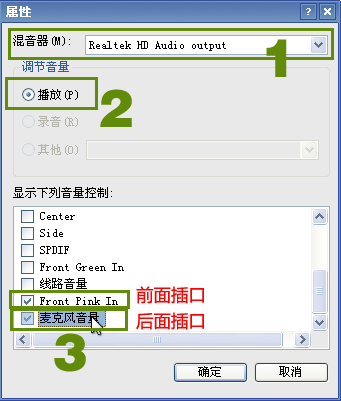
第三步:取消‘麦克风音量’、‘Front Pink In’下方的‘静音’,音量调到最大。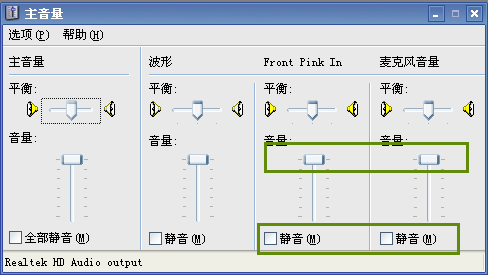
提示:若依然没有麦克风声音,则尝试更新声卡驱动。若依然不成功,则您的声卡硬件不支持同时录制电脑声音和麦克风。
情况一:您开启了麦克风录音和麦克风加强,由于周围环境及耳麦位置靠近音箱引起杂音,建议关闭‘麦克风加强’,并将麦克风远离音箱。
情况二:在声音播放面板,除‘主音量’和‘波形’外,其他选项全部设置为静音,该操作在不需要录制麦克风的情况下使用。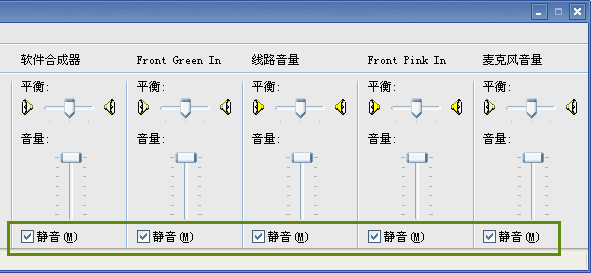

关注一唯微博

关注一唯微信
湖南一唯信息科技有限公司,您身边的音视频全能助手。一唯旗下EV录屏、EV剪辑、EV加密、EV视频转换器等软件满足您对视频处理的多层次需求。同时为企业提供视频点播、直播、加密、音视频互动等专业的技术解决方案!
合作咨询:fish@ieway.cn
微信扫码
联系客服

关注一唯科技公众号
随时了解最新产品咨询